유튜브 콘텐츠 작업을 하려면 동영상촬영을 많이 하게 됩니다.
전문적인 사진기로도 촬영을 하기도 하지만 요즘은 핸드폰 동영상 화질이 좋아지다 보니 고가의 사진기가 아니더라도 핸드폰으로 영상을 촬영해도 정말 훌륭합니다.
대신 핸드폰을 사용하여 촬영을 하게 되면 촬영하고자 하는 콘텐츠가 핸드폰에 잘 나오는지 확인을 하면서 촬영을 하면 더 편리하겠죠?
아이폰 아이패드나 맥북은 미러링을 지원한다고 합니다.
애플기기에 기본장착된 미러링 기능으로 사용하면 간단하다고 하긴 하는데 제가 가지고 있는 아이패드 중 촬영장면만 확인할 때만 주로 쓰는 예전버전 아이패드미니는 애플기기에 기본장착된 미러링이 안 되는 모양입니다.
그래서 아이폰 아이패드미니 상호간 미러링을 지원하는 어플을 깔아서 사용을 하고 있습니다.

바로 이렇게 아이폰화면을 잠시 후 소개할 앱 스토어에서 다운로드한 이 미러링 어플만 깔면 이렇게 아이패드와 화면공유가 됩니다.
핸드폰과 화면공유가 되니 아이패드를 앞에 놓고 화면을 보면서 촬영작업을 하니 콘텐츠 작업이 훨씬 쉬워집니다.

바로 'ApowerMirror-Screen Mirroring'이라는 어플입니다!
우선 ApowerMirror-Screen Mirroring 앱을 아이폰과 아이패드 두 곳다 설치를 해줍니다.
그리고 나서 앱을 실행을 하면...

이 화면이 나오는데 아이폰의 내용을 아이패드로 화면공유하고 싶으면 둘 다 어플을 열어놓고 먼저 아이폰에서 ApowerMirror-Screen Mirroring 앱 가운데 부분을 눌러줍니다.

아이폰 가운데에 아이패드 사용자 이름이 뜨면 그 부분을 눌러줍니다.

화면 방송 창이 뜨면 '방송 시작'을 클릭을 해줍니다!

'방송 시작'을 누르자마자 아이패드에 아이폰 화면 그대로 송출이 되는 것을 볼 수 있습니다!

아이폰에서 다른 앱을 실행을 해보니 아이패드에 아이폰 화면 그대로 잘 송출이 되네요!
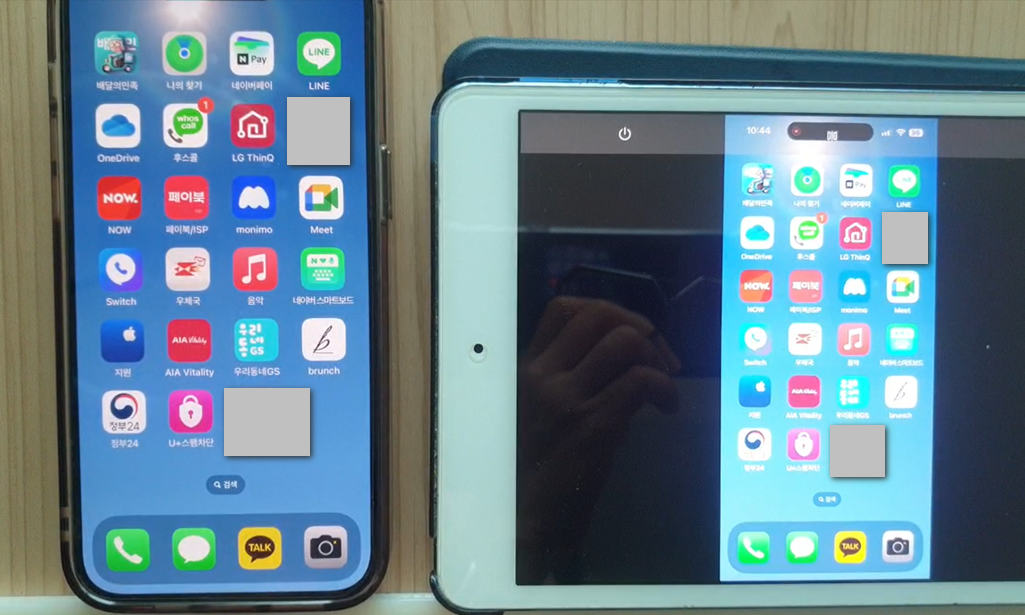
계속 아이폰 다른 화면도 실행해 보니 아이패드에 잘 송출되고 있습니다.
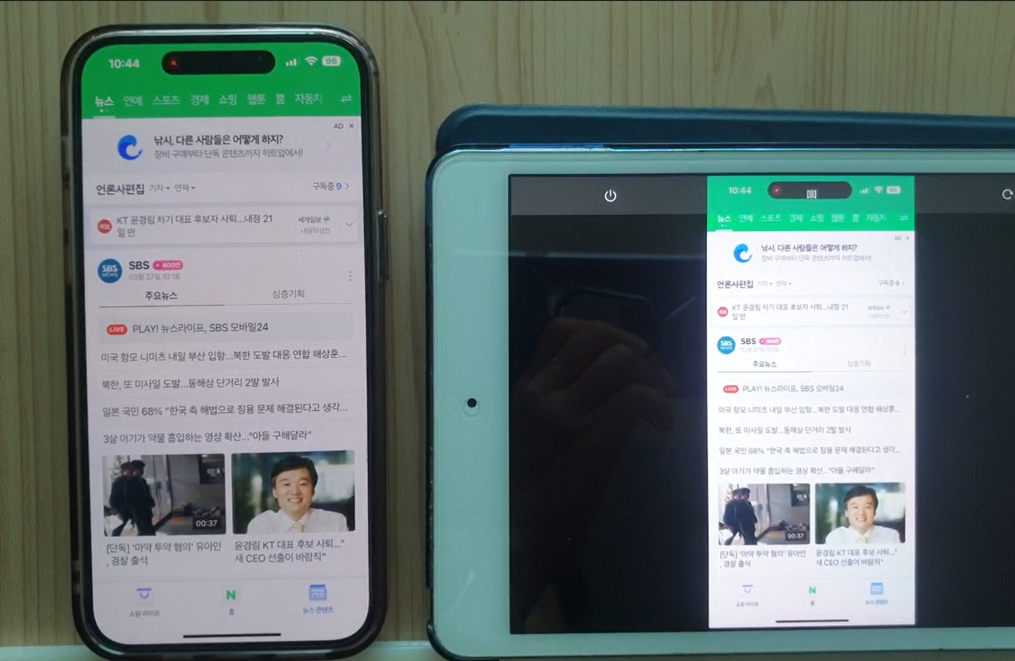
아이폰에서 무엇을 실행하던지 아이패드로 화면공유가 잘 되기 때문에 사진어플을 실행하여 비디오 동영상을 촬영하며 유튜브 콘텐츠를 더 편리하게 만들 수 있을 거예요!
그리고 만약 애플워치가 있다면 촬영은 훨씬 더 편리합니다!
사실 애플워치가 있으면 아이폰화면이 애플워치에 보이기 때문에 아이패드 화면 공유 없이 촬영할 수 있습니다.
하지만 애플워치가 화면이 작고 손목에 차고 작업을 하다 보면 손목을 쳐다보는 것보다 아이패드를 앞에 놓고 화면을 보면서 촬영을 하는데 제일 편하기는 합니다.
어쨌든 아이패드가 있건 없건 애플워치가 있다면 애플워치에서 사진앱을 실행해서 사진이나 동영상을 켜거나 끌 수 있습니다.
애플워치 사진앱과 아이폰 앱이 화면공유가 되니 야외에서 셀카를 찍거나 단체사진 찍을 때 활용을 하기도 하는데 유튜브 촬영할 때도 애플워치 사진앱 기능이 아주 요긴합니다!
애플워치 사진앱은 셀카 찍을 때도 활용해 보세요!
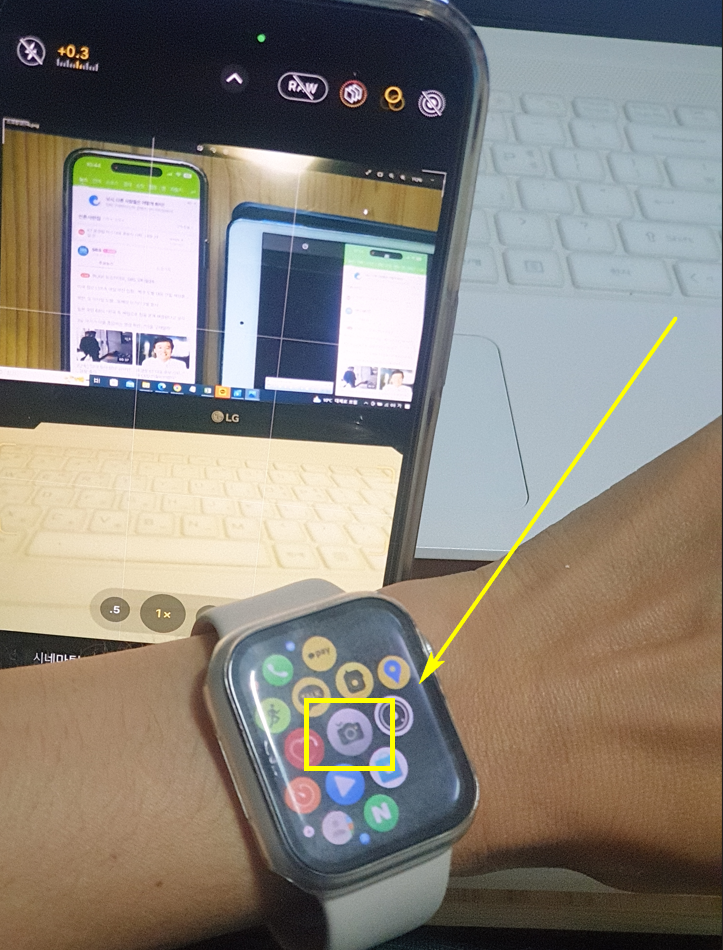
아이폰에서 카메라앱을 켜놓고 애플워치에서 사진앱을 실행을 시킵니다.
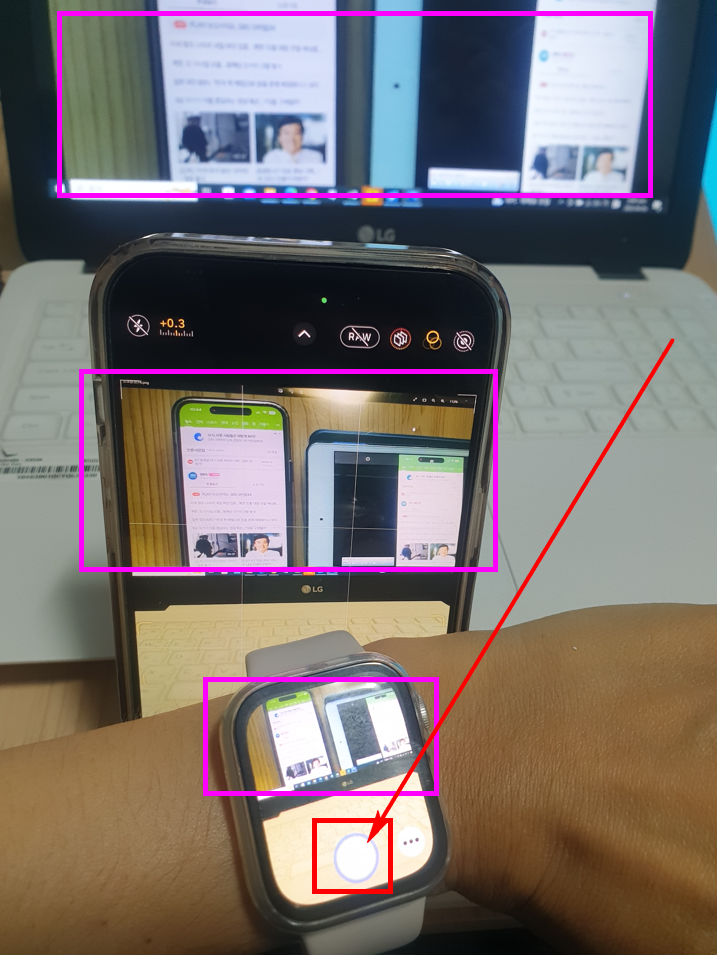
지금 블로그에 포스팅 작성을 하면서 컴퓨터 화면을 아이폰으로 찍고 있는데 애플워치 사진앱을 실행시키자마자 바로 이렇게 화면공유가 되는 걸 볼 수 있습니다!
화살표로 표시한 동그라미 사진동작 버튼을 누르면 사진을 찍을 수도 또는 동영상을 찍을 수도 있습니다!
유튜브 등 촬영을 할 때 핸드폰은 촬영거치대에 놓고 아이폰 화면을 그대로 송출하는 아이패드는 앞에 놓고 이렇게 애플워치로 아이폰 동영상 촬영을 작동시키거나 또는 멈추게 할 수 있어 콘텐츠 촬영할 때 정말 편리합니다!
저보다 더 편리하게 촬영하는 전문가들 분들이 많겠지만 제 나름대로 겨우 알아낸 유튜브 콘텐츠를 더 쉽게 촬영방법이라 공유합니다.
'IT이야기 > 모바일' 카테고리의 다른 글
| 아이폰 아이패드 배터리효율 다크모드 / 라이트모드 빠른 변경 (0) | 2023.05.18 |
|---|---|
| 아이폰 유튜브 자막 크기 바색상 스타일 바꾸기 (4) | 2023.03.18 |
| 애플워치 만보걷기 걸음수 표시 / 시계페이스 편집하기 (0) | 2023.03.15 |
| 카카오톡에서 현금영수증 자동발행 등록하기 (연말정산 공제율 30%) (0) | 2023.03.13 |
| 아이폰 14 프로맥스 먹통 전원켜기 재부팅 해결방법 (13) | 2023.02.13 |



